未插入扬声器或者耳机 电脑显示未插入扬声器或耳机怎么办
当我们使用电脑时,有时会遇到一个常见的问题,即电脑显示未插入扬声器或耳机,这种情况下,我们可能无法享受到电脑的音频效果,无法收听音乐或观看视频。那么我们应该如何解决这个问题呢?本文将介绍一些简单的解决方法,帮助大家解决电脑未插入扬声器或耳机的困扰。无论是在工作还是娱乐时,音频播放都是我们日常生活中不可或缺的一部分,因此解决这个问题对我们来说非常重要。接下来让我们一起来探讨一下吧。
方法如下:
1.首先将耳机插入主机的音频信号接入口,将鼠标移动到右下角的喇叭图标处。
2.如果显示的是扬声器的音量值的话,那接下来的就不用看了,你的音频信号已经正常输出了。

3.如果接上耳机之后,鼠标移动喇叭图标处。依旧显示“未插入扬声器或耳机”,那就继续往下看吧。
4.查找控制面板中是否有“Realtek高清晰音频管理器”这一项。如果没有需下载,下载好直接按照向导一步步点下去就行了。
安装重启之后在控制面板中会有“Realtek高清晰音频管理器”这一项了。
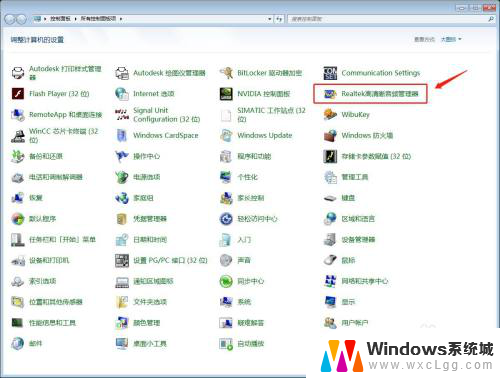
5.重新将耳机插入到主机的音频接入口,一般安装过“Realtek高清晰音频管理器”就有音频信号了。
6.如果还是没有,那就从控制面板中打开“Realtek高清晰音频管理器”。单击右上角的小文件夹图标,勾选弹出窗口的“禁用前面板插孔检测”,单击确定。
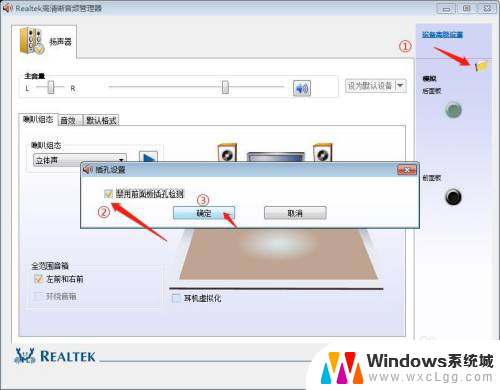
7.现在再将鼠标移动到桌面右下角的喇叭图标上,可以看到喇叭图标已经显示出扬声器的音量值了。
以上就是未插入扬声器或耳机时的全部内容,对于不了解的用户,可以按照小编的方法进行操作,希望能对大家有所帮助。
未插入扬声器或者耳机 电脑显示未插入扬声器或耳机怎么办相关教程
-
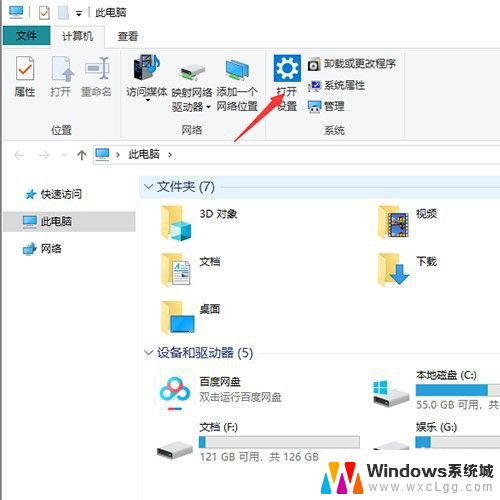 台式电脑没有扬声器 笔记本电脑扬声器声音失效怎么办
台式电脑没有扬声器 笔记本电脑扬声器声音失效怎么办2024-06-13
-
 电脑插入耳机外放 耳机插入笔记本电脑没有声音
电脑插入耳机外放 耳机插入笔记本电脑没有声音2024-01-11
-
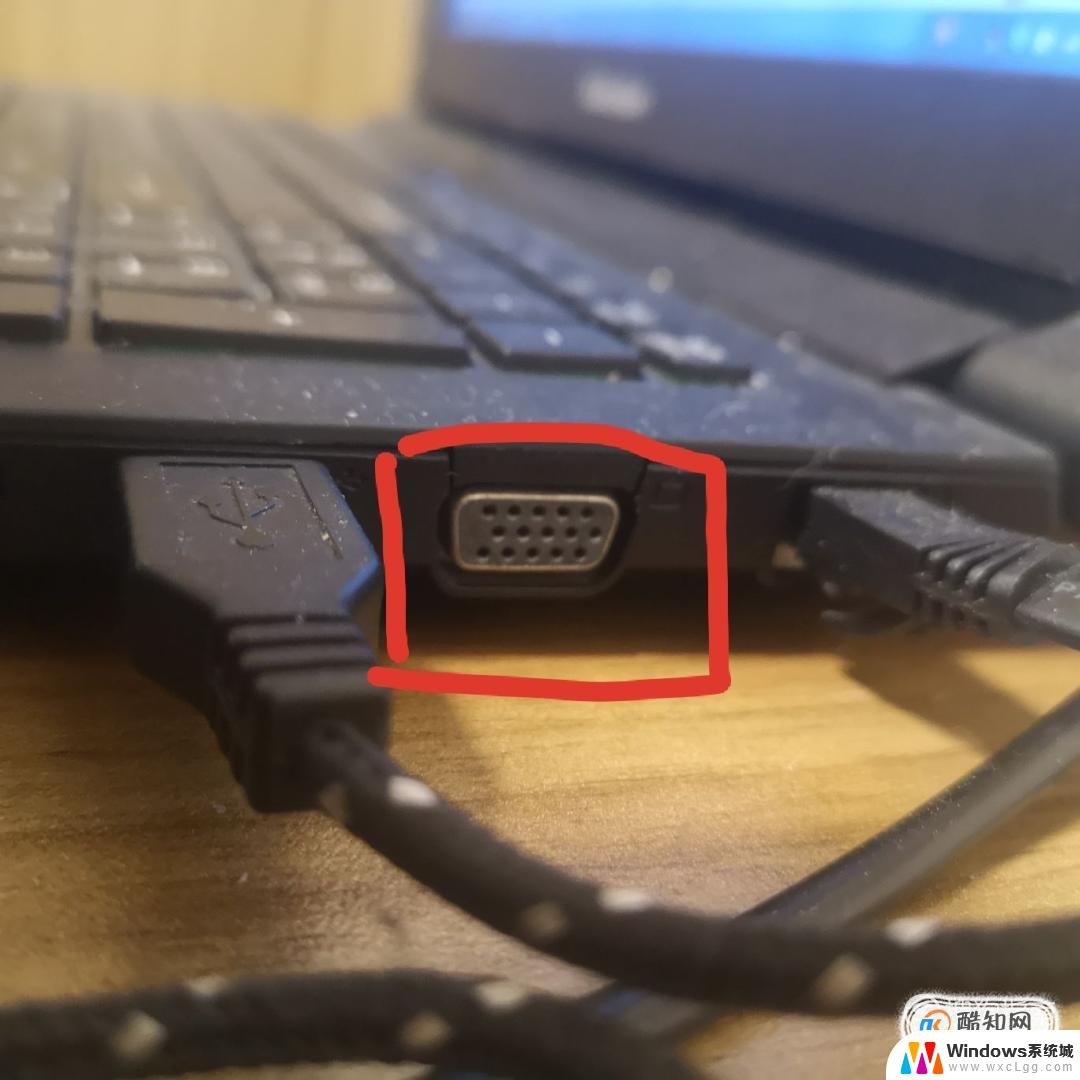 笔记本外接显示器后耳机声音小 耳机插入设备但没有声音怎么办
笔记本外接显示器后耳机声音小 耳机插入设备但没有声音怎么办2024-07-02
-
 为什么插上耳机后没有声音 电脑插上耳机无声音怎么办
为什么插上耳机后没有声音 电脑插上耳机无声音怎么办2024-06-23
-
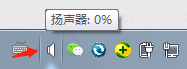 扬声器怎么没声音 电脑扬声器没有声音怎么修复
扬声器怎么没声音 电脑扬声器没有声音怎么修复2024-03-18
-
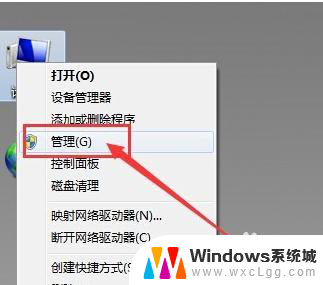 台式电脑用不了耳机 电脑插入耳机没有声音怎么办
台式电脑用不了耳机 电脑插入耳机没有声音怎么办2024-07-14
电脑教程推荐
- 1 固态硬盘装进去电脑没有显示怎么办 电脑新增固态硬盘无法显示怎么办
- 2 switch手柄对应键盘键位 手柄按键对应键盘键位图
- 3 微信图片怎么发原图 微信发图片怎样选择原图
- 4 微信拉黑对方怎么拉回来 怎么解除微信拉黑
- 5 笔记本键盘数字打不出 笔记本电脑数字键无法使用的解决方法
- 6 天正打开时怎么切换cad版本 天正CAD默认运行的CAD版本如何更改
- 7 家庭wifi密码忘记了怎么找回来 家里wifi密码忘了怎么办
- 8 怎么关闭edge浏览器的广告 Edge浏览器拦截弹窗和广告的步骤
- 9 windows未激活怎么弄 windows系统未激活怎么解决
- 10 文件夹顺序如何自己设置 电脑文件夹自定义排序方法